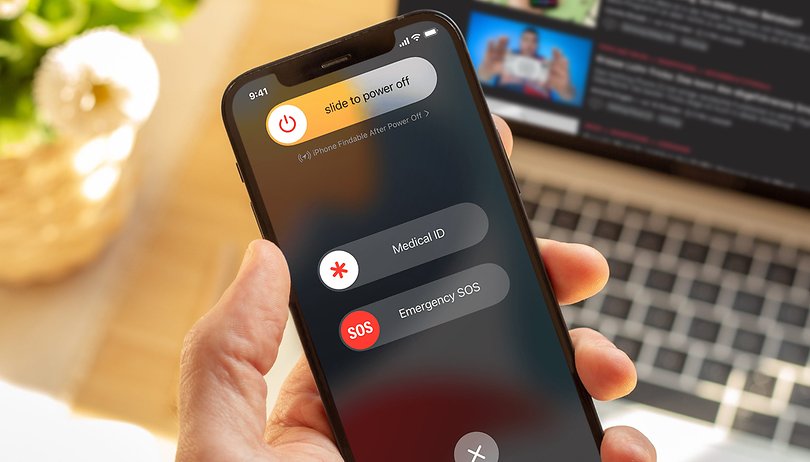Gyakran előfordul, hogy az emberek azt tapasztalják, hogy böngészőjük hirtelen átirányítja őket a Bingre. Ez általában a Bing Redirect Virus nevű vírus eredménye. Általában egy gyanús linkre való kattintásból származik. A hackerek átirányítják a Bing-re, hogy ellopják az IP-címeket és más személyes adatokat. Ha észreveszi, hogy folyamatosan átirányítják, azonnal meg kell szabadulnia a Bingtől.

Sokan a Bing-et sem kedvelik keresőmotorként. Mivel a Bing beépült a Microsoft ökoszisztémájába, el kell távolítania számítógépéről és böngészőjéről.
Olvassa el az alábbi cikket, hogy megtudja, hogyan szabadulhat meg a Bingtől.
A Bing eltávolítása a Chrome-ban
A Chrome-ot folyamatosan célozza a Bing Redirect Virus, mivel a vírus többféleképpen eltérítheti a böngészőt. A Bing rákényszeríthető az induló oldalakon, az elsődleges keresőmotoron és néhány más helyen keresztül.
Tekintse meg az alábbi lehetőségeket, hogyan lehet megszabadulni a Bingtől a Chrome-on.
Eltávolítás a kezdőoldalakról
Ezek azok az oldalak, amelyekre a Chrome automatikusan átirányítja Önt, amikor megnyitja a Chrome-ot. Az egyik módja annak, hogy a Bing eltérítse a Chrome-ot, hogy beilleszti magát az indítóoldalakra. A Bing eltávolítása az induló oldalakról:
- Nyissa meg a Google Chrome-ot.

- Nyomja meg a menü gombot a jobb felső sarokban. Ez a három pont.

- Menj a beállításokhoz.”

- Kattintson az „Indításkor” fülre, és válassza az „Adott oldal vagy oldalkészlet megnyitása” lehetőséget.

- Kattintson a jobb gombbal a Bingre, és válassza az „Eltávolítás” lehetőséget.

Zárja be a Chrome-ot, majd nyissa meg újra, hogy megbizonyosodjon arról, hogy a módosítások hatályba léptek.
Eltávolítás elsődleges keresőmotorként
A Bing eltérítheti a Chrome-ot, ha magát állítja be elsődleges keresőmotornak. Bármit keres a Chrome címsorában, és átirányítja a Bing keresőmotor eredményoldalára. A Bing mint elsődleges keresőmotor eltávolítása:
- Nyissa meg a Google Chrome-ot, és válassza ki a három pontot a jobb felső sarokban. Ezzel megnyílik a menü.

- Válassza a „Keresőmotor” lehetőséget.

- Keresse meg a „Címsávban használt keresőmotor” beállítást.

- Nyissa meg a legördülő menüt, és állítsa be a lehetőséget a Bing kivételével bármire.

Zárja be a Chrome-ot, majd nyissa meg újra a változtatások véglegessé tételéhez.
Eltávolítás a keresőmotor összes műveletéből
Ahhoz, hogy a Bing ne működjön a böngésző hátterében, el kell távolítania a keresőmotorjai közül. Ez eltér az elsődleges keresőmotor megváltoztatásától. Ha módosítja az elsődleges keresőmotort, a Chrome továbbra is csatlakozik a Binghez. Kövesse az alábbi lépéseket, hogy megszabaduljon a Bingtől a Chrome jóváhagyott keresőmotorjai közül:
- Nyissa meg a Google Chrome-ot, és válassza ki a három pontot a jobb felső sarokban. Ezzel megnyílik a menü.

- Válassza a „Keresőmotor” lehetőséget.

- Kattintson a „Keresőmotor és webhelykeresés kezelése” elemre.

- Megjelenik a keresőmotorok listája.

- Ha a listán megjelenik a Bing, kattintson a 3 pontra, és válassza a „Törlés” lehetőséget. Lehet, hogy ezt a lépést többször meg kell ismételnie.

Ügyeljen arra, hogy zárja be a Chrome-ot, majd nyissa meg újra, hogy a változtatások megmaradjanak.
Állítsa vissza a Google Chrome-ot
Ha a korábban tárgyalt megoldások egyike sem távolítja el sikeresen a Binget, akkor teljesen alaphelyzetbe kell állítania a Chrome-ot. Ez a folyamat visszaállítja a böngészőt az alapértelmezett beállításokra. A Chrome alaphelyzetbe állítása:
- Nyissa meg a Google Chrome-ot, és nyomja meg a menü gombot a jobb felső sarokban. Ez a három pont.

- Válassza a „Beállítások” lehetőséget.

- Kattintson a „Visszaállítás és tisztítás” gombra.

- Eljutott a „Beállítások visszaállítása az eredeti alapértékekre” elemre.

- Kattintson a „Beállítások visszaállítása” elemre.

Ez a folyamat kijelentkezteti Google-fiókjából. Amikor újra bejelentkezik, az összes könyvjelzője visszaáll.
Hogyan lehet eltávolítani a Binget a Microsoft Edge-ből
A Bing a Microsoft Edge alapértelmezett böngészője. Ha másik opcióra szeretné lecserélni, kövesse az alábbi lépéseket.
- Nyissa meg a Microsoft Edge-t.

- A menü megnyitásához kattintson a jobb felső sarokban található hárompontos ikonra.

- Válassza a “Beállítások” lehetőséget, majd kattintson az “Adatvédelem, keresés és szolgáltatások” elemre.

- Keresse meg a „Címsáv és keresés” elemet, és válasszon bármely keresőmotort a Bing kivételével.

- Kattintson a „Beállítás alapértelmezettként” gombra.

Ügyeljen arra, hogy zárja be, majd nyissa meg újra az Edge alkalmazást, hogy megbizonyosodjon arról, hogy a módosítások működtek.
Hogyan lehet megszabadulni a Bingtől a Windows 11 rendszerben
A Bing funkció be van építve a Windows 11-be. Kövesse az alábbi lépéseket, hogy megszabaduljon a Bingtől Windows 11 rendszerű számítógépen.
- Nyomja meg a Windows gombot és az X gombot.

- Válassza az „Alkalmazások és szolgáltatások” lehetőséget.

- Görgessen lefelé, amíg meg nem találja a „Bing” elemet.

- Kattintson a mellette lévő „Eltávolítás” gombra, és kövesse az utasításokat.

A változtatásoknak azonnal hatályba kell lépniük. Ha nem, indítsa újra a számítógépet, és a Bing teljesen eltávolítódik.
Hogyan lehet megszabadulni a Bingtől Mac-en
A Bing Redirect Virus kétféleképpen befolyásolhatja Mac számítógépét. A számítógép biztonsága érdekében mindkét helyen megszabaduljon a Bingtől.
Távolítsa el a Bing alkalmazást
A Bing akkor is megtalálható az alkalmazásaiban, ha soha nem emlékszik a telepítésére. A Bing eltávolítása Mac rendszeren:
- A kezdőképernyőn kattintson a felül található „Go” gombra.

- Válassza az „Alkalmazások” lehetőséget. Ezzel megnyílik az alkalmazások listája.

- Görgessen addig, amíg meg nem találja a Binget vagy egy olyan alkalmazást, amelynek telepítésére nem emlékszik.

- Kattintson a jobb gombbal az alkalmazásra, majd kattintson az „Áthelyezés a kukába” elemre.

Tegye ezt minden eltávolítani kívánt bejegyzésnél. A változtatásoknak azonnalinak kell lenniük. A számítógép újraindítása azonban biztosítja, hogy a Mac regisztrálja, hogy az alkalmazást eltávolították.
Eltávolítás a Safariból
Amikor a Bing beilleszti magát a Safariba, az lesz az alapértelmezett keresőmotor. Ha ez megtörtént Önnel, kövesse az alábbi utasításokat.
- Nyissa meg a Safarit.

- Lépjen a „Safari” elemre, majd kattintson a „Beállítások” elemre.

- Kattintson a „Keresés” gombra,

- Keresse meg a „Keresőmotort”.

- A legördülő menüből válassza ki a Bing kivételével bármelyik lehetőséget.

Zárja be, majd nyissa meg újra a Safarit, hogy megbizonyosodjon arról, hogy a Bing eltávolításra került.
Hogyan lehet megszabadulni a Bing-térképektől az Outlookban
A Bing Maps az Outlook beépített funkciója. Az Outlook első letöltésekor automatikusan bekapcsolható. A funkció újra bekapcsolható, ha a Bing Redirect Virus megtalálható a számítógépén. A Bing-térképek eltávolítása az Outlook alkalmazásban:
- Nyomja meg a Windows + S gombot a billentyűzeten a keresőmező megnyitásához.

- Írja be az „Outlook 2016” parancsot. Ha látja az eredmények között, kattintson rá.

- Kattintson a „Fájl”, majd a „Bővítmények kezelése” elemre. Ezzel betölti az Outlook webalkalmazás-verzióját, és megjelenik a bővítmények listája.

- Keresse meg a „Bing Maps” elemet, és törölje a jelölést a „Bekapcsolva” oszlopból.

- Töltse be újra az Outlookot, hogy megbizonyosodjon arról, hogy a változás megtörtént.
Zárja be, majd nyissa meg újra az Outlookot, hogy az alkalmazás regisztrálja a változtatásokat.
Bing On Innen
A Bing egy egyedülálló böngésző, mert bár önmagában nem vírus, de felhasználható annak elősegítésére. A Bing hirtelen, az Ön engedélye nélküli használata a számítógépén azonnali piros zászlót jelez, hogy számítógépén vírus van. Mindig ellenőrizze számítógépét vírusok után, még akkor is, ha megszabadult a Bingtől.
E gyakori vírus ellenére a Bing a Microsoft termékekbe épített legitim program. Ha nem tetszik, véglegesen eltávolíthatja ugyanazzal a módszerrel, mint a vírusos verzió eltávolításakor.
Sikeresen megszabadultál a Bingtől? Honnan távolítottad el? Tudjon meg minket erről az alábbi megjegyzésekben!